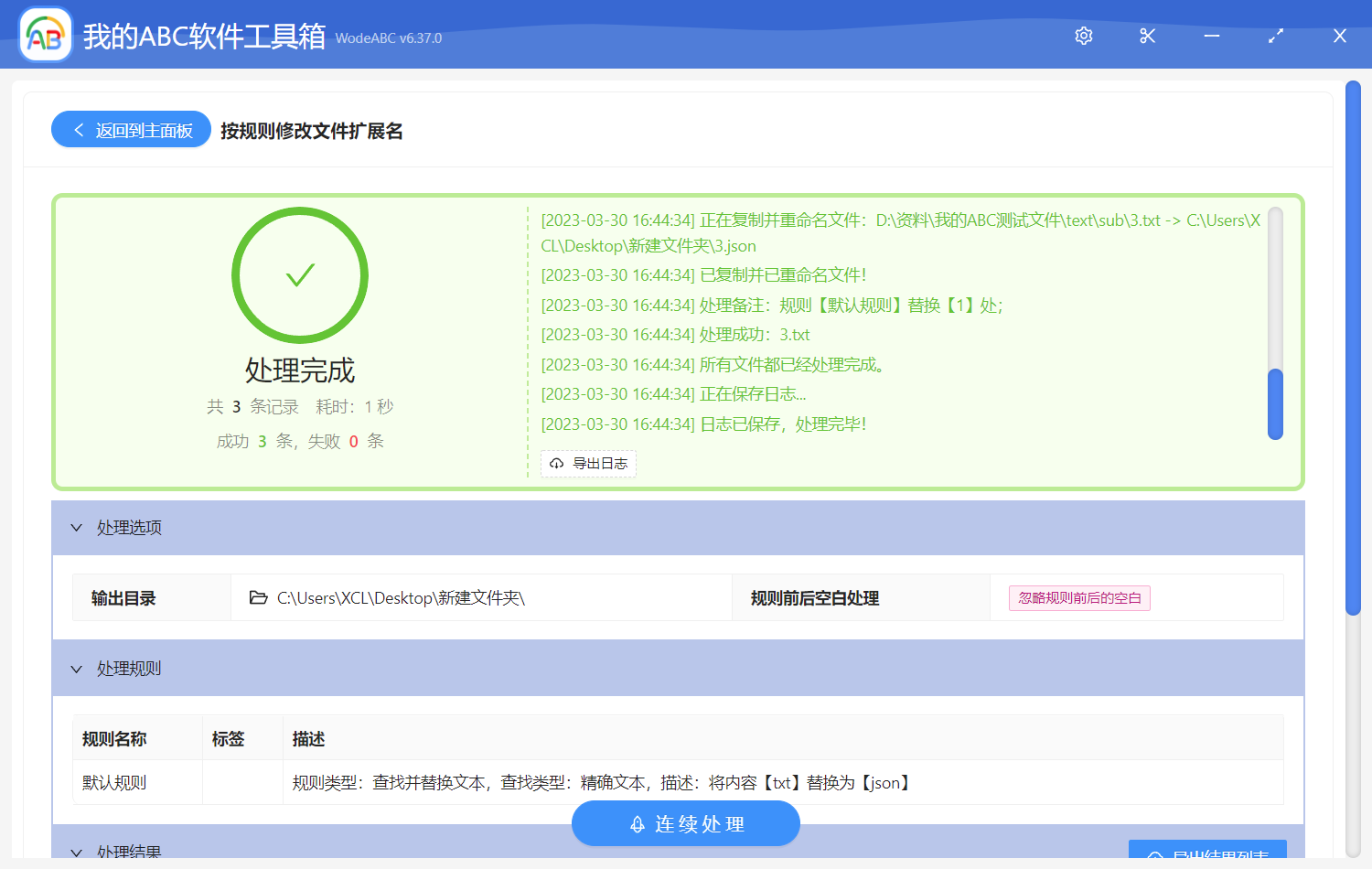我们经常遇到需要修改文件名的场景,但有时候我们只需要修改文件的扩展名,不想修改文件前面的名称,这里就告诉大家一种非常简单的批量修改很多个文件扩展名的方法。
使用场景
有很多文件需要修改扩展名,比如将 a.txt 修改为 a.json。需要注意的是这里只是修改文件的扩展名,不是格式转换,比较适合修改文本文件。如果需要转换格式,可以使用软件中格式转换的功能。
原料准备

效果预览
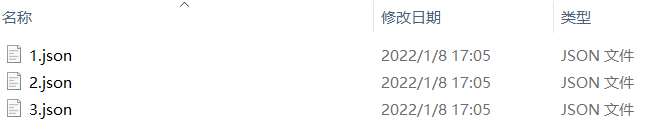
操作步骤
打开「我的ABC软件工具箱」,进入到:按规则修改文件扩展名
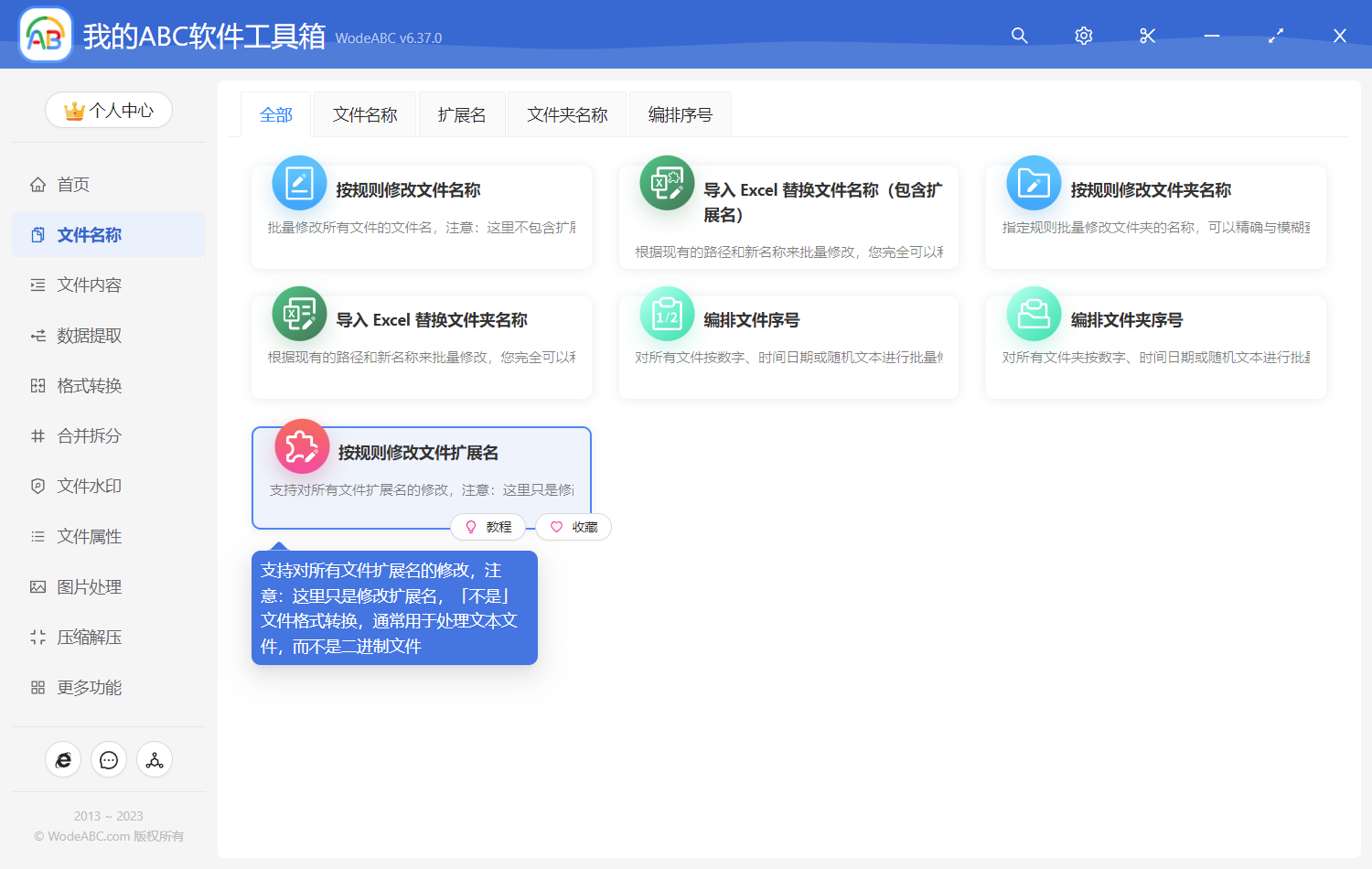
单击右上角,将需要批量修改扩展名的文件全部加进来:
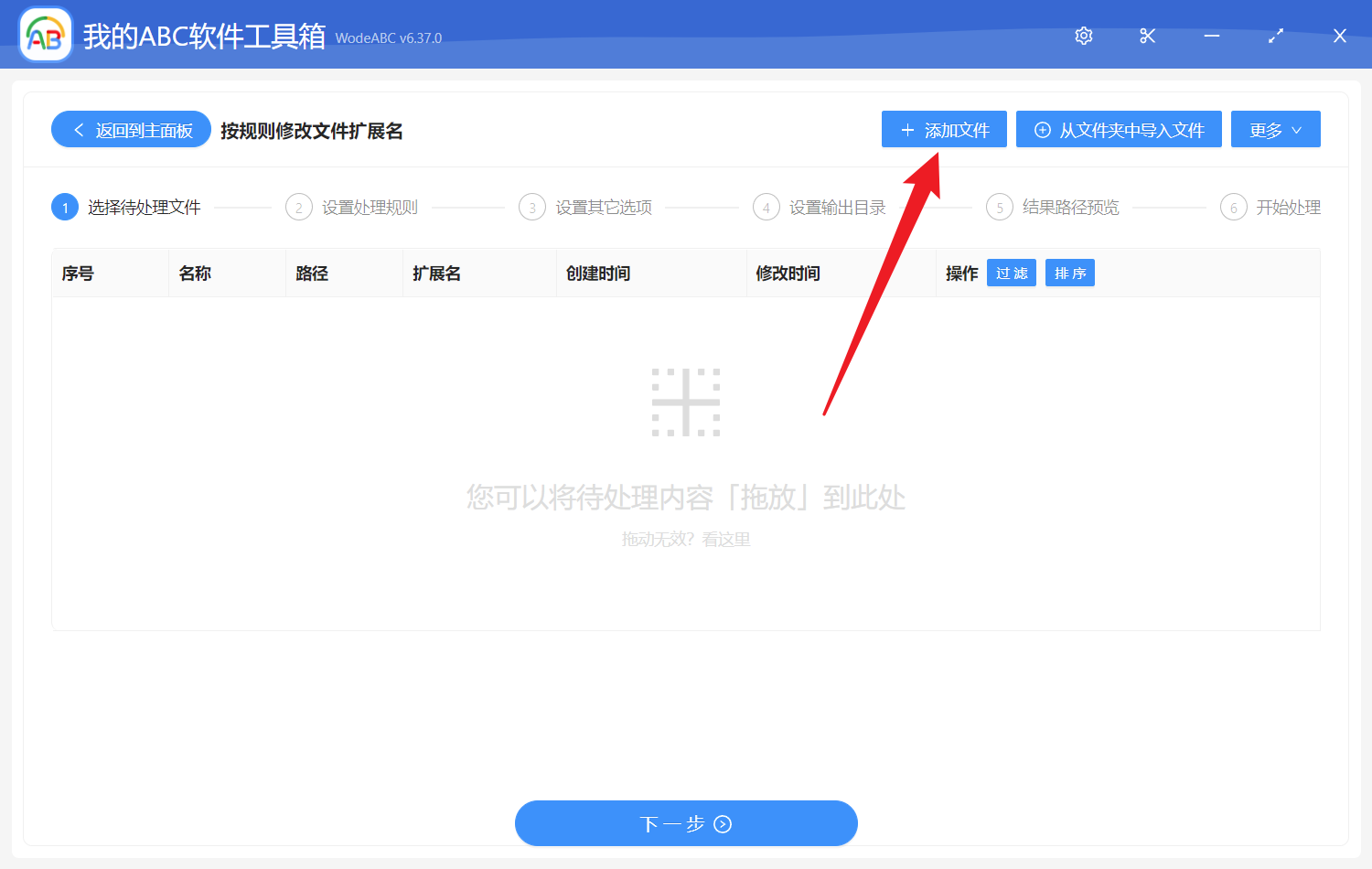
以下是软件准备批量修改扩展名的列表:
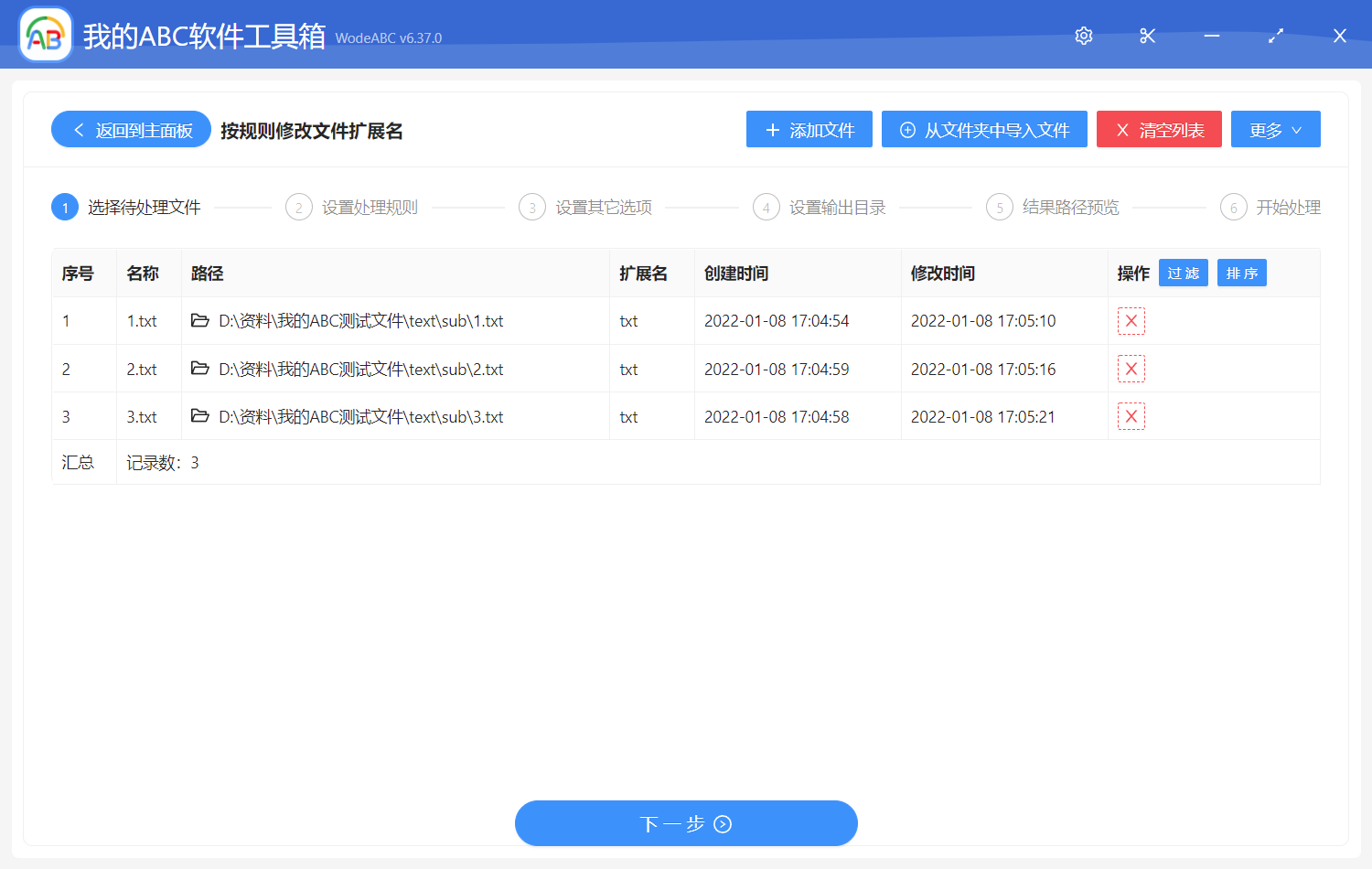
我们选择查找替换,查找内容为 txt,替换内容为 json,当然还有其它选项,比如:添加前缀后缀,批量插入文本,批量删除字符,批量转换大小写等操作。
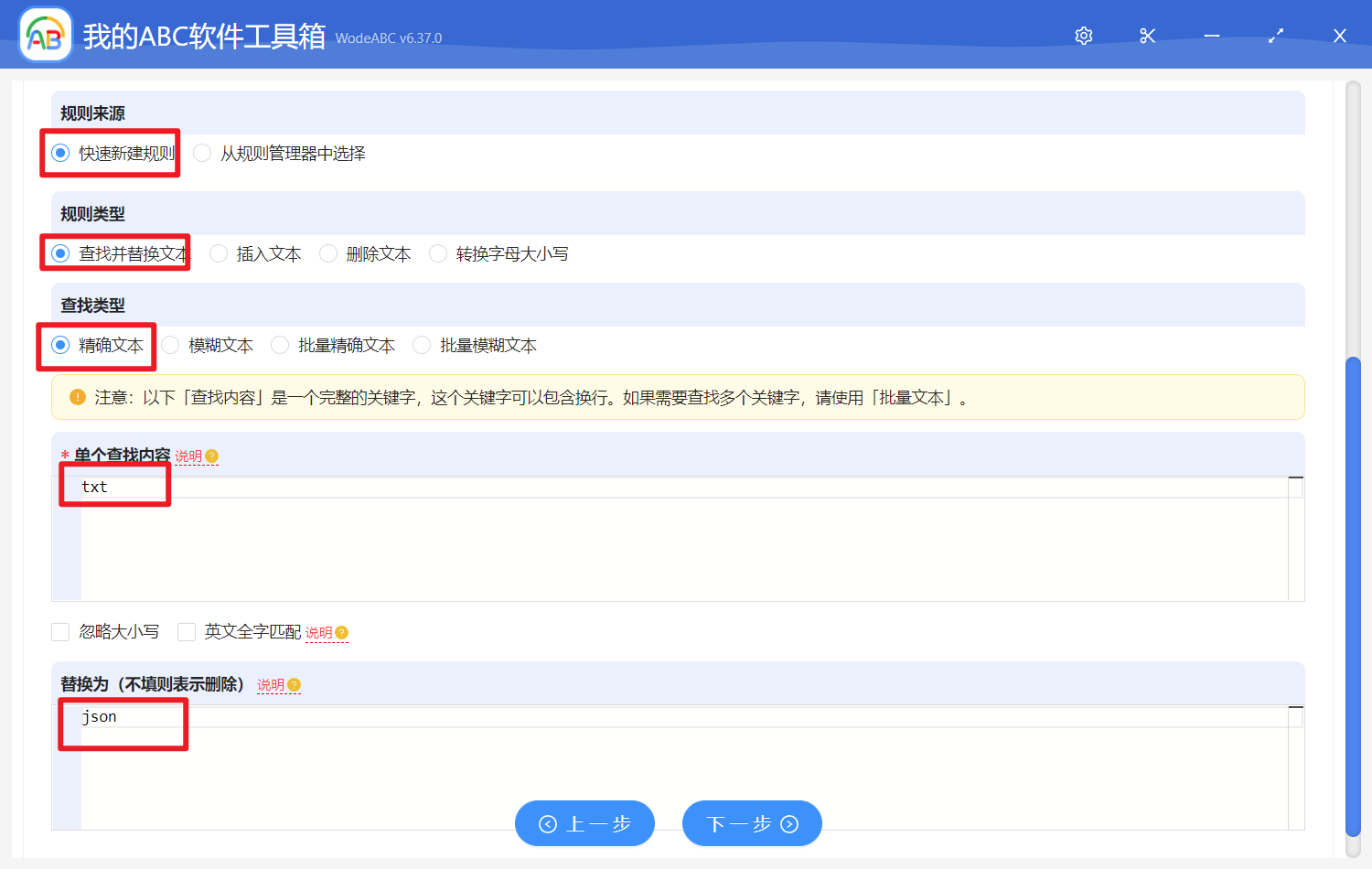
设置处理后的文件存放位置:
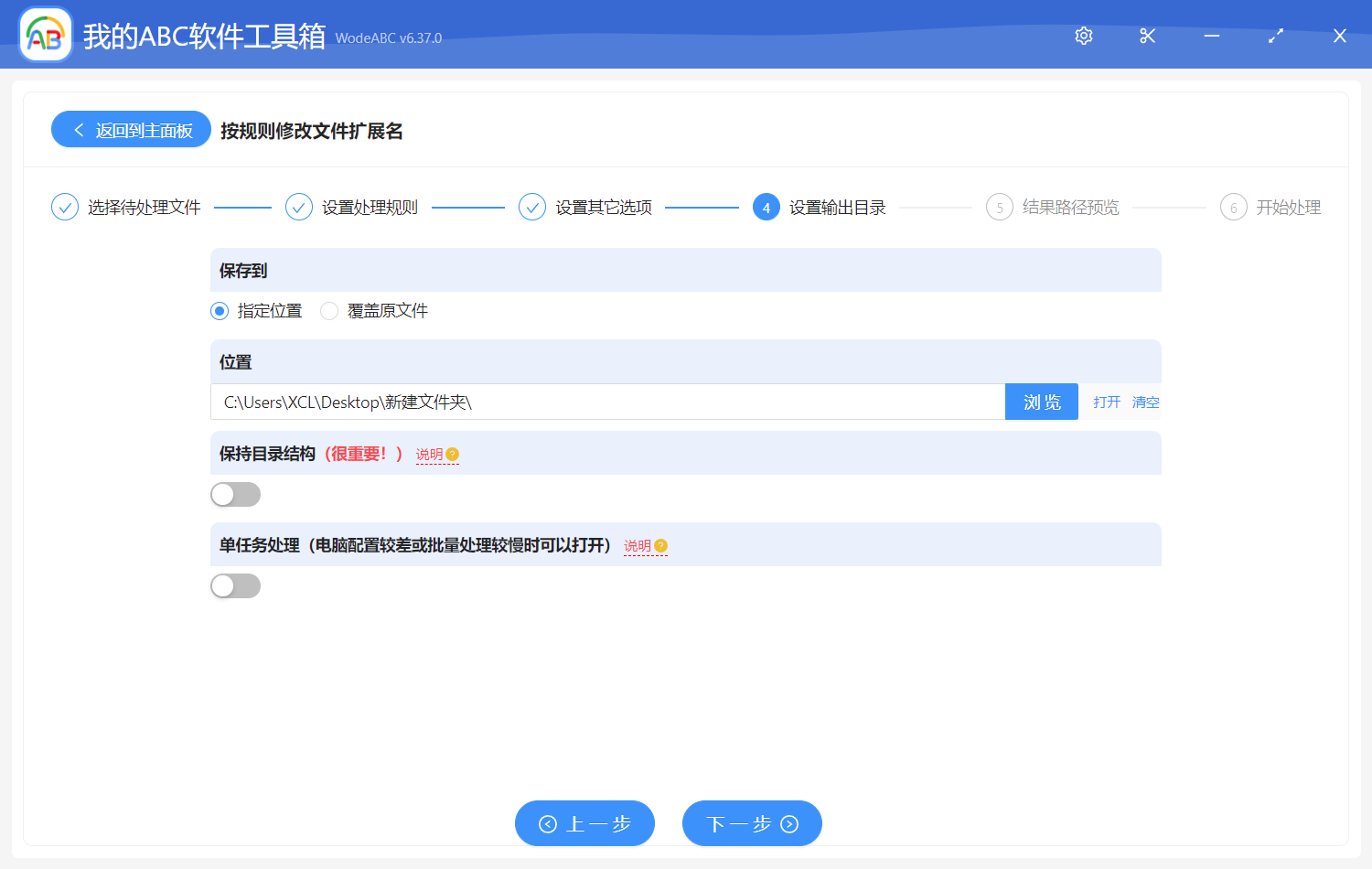
新的文件名和扩展名预览:
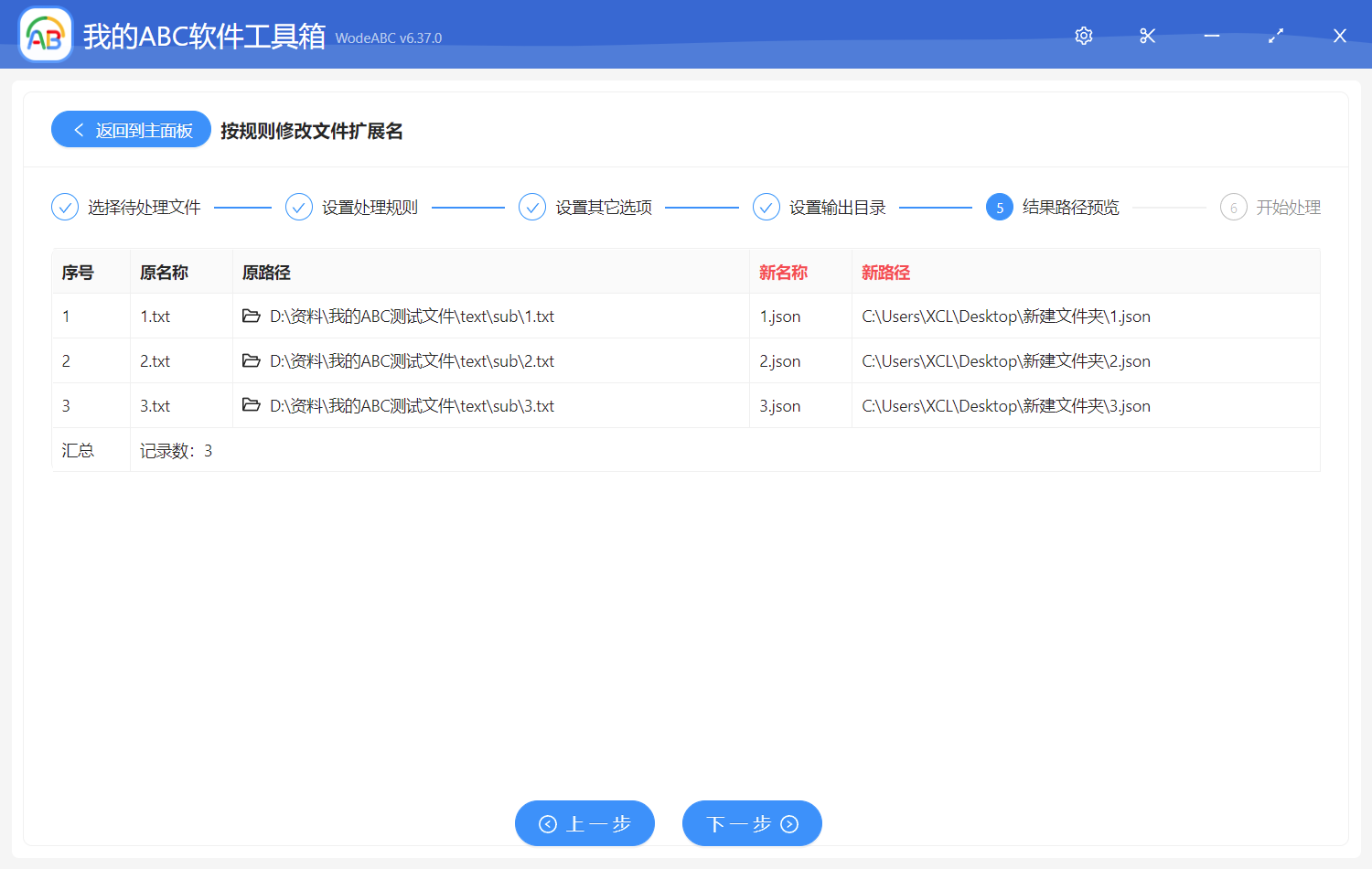
处理完成: